เปลี่ยนความเร็วการเลื่อนเมาส์ใน Windows 10
ใน Windows 10 คุณสามารถเปลี่ยนจำนวนบรรทัดที่เอกสารที่ใช้งานอยู่จะเลื่อนสำหรับการเคลื่อนไหวของล้อเมาส์แต่ละครั้ง นอกจากนี้คุณยังสามารถเลื่อนข้อความทีละหน้าจอได้ นี่คือวิธีที่สามารถทำได้
โฆษณา
คุณสามารถใช้แอปเพล็ต Mouse Properties แบบคลาสสิก แอปการตั้งค่าสมัยใหม่ หรือ Registry tweak เพื่อกำหนดค่าจำนวนบรรทัดสำหรับคุณลักษณะการเลื่อนล้อเมาส์ใน Windows 10 ลองทบทวนวิธีการเหล่านี้ทั้งหมด
วิธีเปลี่ยนความเร็วการเลื่อนเมาส์ใน Windows 10ให้ทำดังต่อไปนี้
- เปิด แอพตั้งค่า.
- ไปที่ อุปกรณ์ -> หนู.
- ทางด้านขวา เลือก ครั้งละหลายบรรทัด ภายใต้ หมุนวงล้อเมาส์เพื่อเลื่อน.
- ปรับตำแหน่งตัวเลื่อนเพื่อระบุจำนวนบรรทัดระหว่าง 1 ถึง 100 บรรทัดในแต่ละครั้ง โดยค่าเริ่มต้น มันถูกตั้งค่าเป็น 3
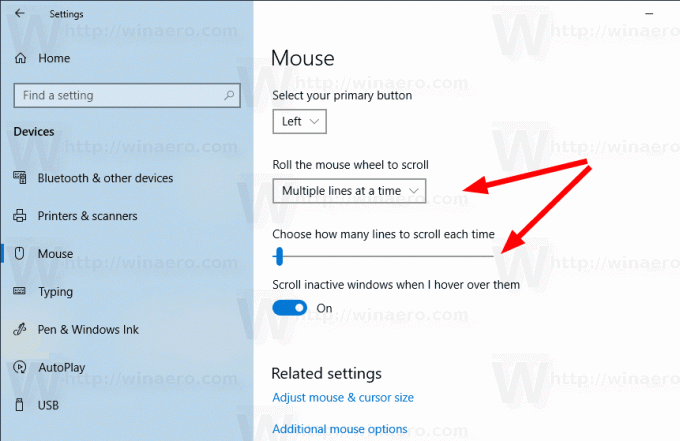
- ในการกำหนดค่าล้อเลื่อนของเมาส์ให้เลื่อนทีละหน้าจอ ให้เลือก ทีละหน้าจอ จาก หมุนวงล้อเมาส์เพื่อเลื่อน รายการแบบหล่นลง
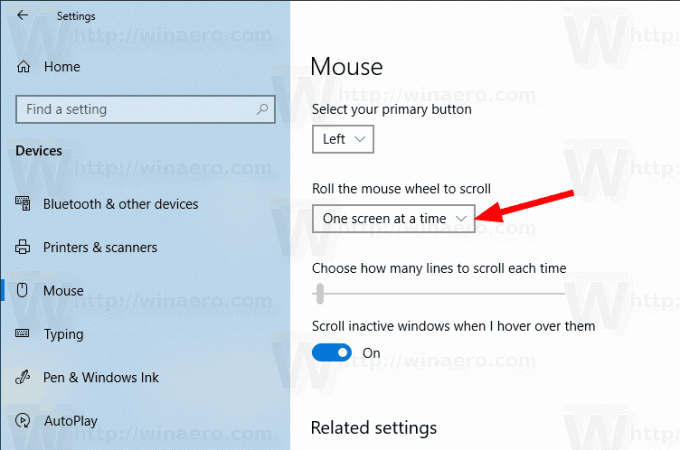
คุณทำเสร็จแล้ว คุณสามารถปิดแอปการตั้งค่า
เปลี่ยนความเร็วการเลื่อนเมาส์โดยใช้คุณสมบัติของเมาส์
- เปิด แผงควบคุมแบบคลาสสิก.
- ไปที่ แผงควบคุม\ฮาร์ดแวร์และเสียง.
- คลิกที่ หนู ลิงค์
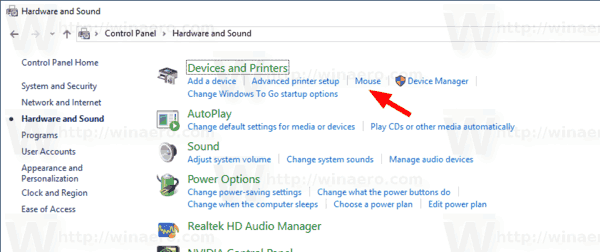
- ในกล่องโต้ตอบถัดไป ให้เปิดแท็บ วงล้อ
- กำหนดค่า การเลื่อนแนวตั้ง ตัวเลือก. ตั้งค่าจำนวนบรรทัดที่ต้องการเพื่อเลื่อนในแต่ละครั้งหรือเปิดใช้งาน ทีละหน้าจอ ตัวเลือก.

คุณทำเสร็จแล้ว
เปลี่ยนความเร็วการเลื่อนเมาส์ด้วย Registry Tweak
- เปิด แอพ Registry Editor.
- ไปที่คีย์รีจิสทรีต่อไปนี้
HKEY_CURRENT_USER\Control Panel\Mouse
ดูวิธีไปที่คีย์รีจิสทรี ด้วยคลิกเดียว.
- ทางด้านขวา แก้ไขค่าสตริง (REG_SZ) ชื่อ WheelScrollLines.
- ตั้งค่าข้อมูลเป็นตัวเลขระหว่าง 1 ถึง 100 สำหรับจำนวนบรรทัดที่จะเลื่อนในแต่ละครั้ง
- เพื่อเปิดใช้งานตัวเลือก ทีละหน้าจอ, ชุด WheelScrollLines ถึง -1
- เพื่อให้การเปลี่ยนแปลงที่ทำโดย Registry tweak มีผล คุณต้อง ออกจากระบบ และลงชื่อเข้าใช้บัญชีผู้ใช้ของคุณ
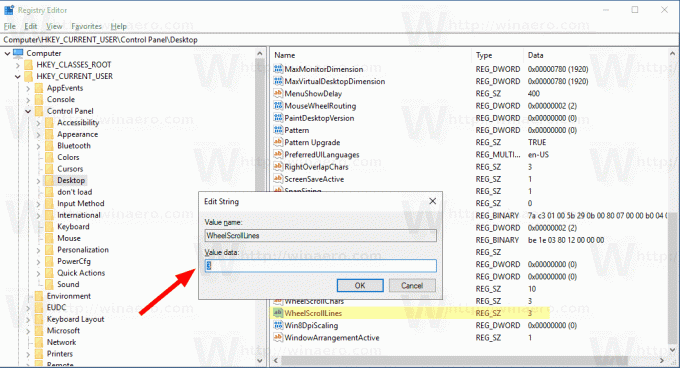
แค่นั้นแหละ.

